小爱音箱可以连接联想电脑吗 小爱音响连接电脑蓝牙教程
更新时间:2024-07-03 13:42:58作者:xtliu
小爱音箱是一款智能音箱产品,让我们的生活更加便利和智能化,很多用户想知道,小爱音箱是否可以连接联想电脑,以及如何连接电脑蓝牙。在这篇文章中我们将为大家详细介绍小爱音箱连接电脑的方法和步骤,让您可以更好地利用这款智能设备。
方法如下:
1.小爱音箱不仅可以连接WIFI来进行智能的操作,还可以当做平常的蓝牙音箱来使用。可以连接手机蓝牙或电脑蓝牙。

2.手机蓝牙:
首先,打开小爱音箱,手机打开蓝牙并进入到蓝牙配置界面。
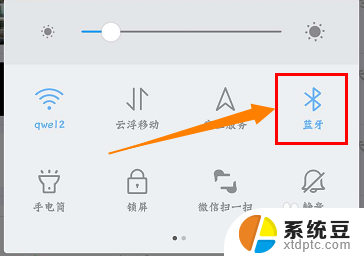
3.在搜索蓝牙那里找到小爱音箱的设备名称,再点击配对即可。
如果没有搜索连接到该音箱,确认是否被其他设备连接了。再次搜索连接。
4.电脑蓝牙:
用电脑蓝牙连接小爱音箱时步骤会比较麻烦一点。
首先,开启小爱音箱,点开电脑【开始】>【控制面板】,进入到下一界面。
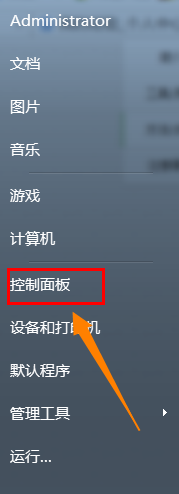
5.找到并点开【硬件和声音】,然后在【设备和打印机】那一行中找到并点开【添加Bluetooth设备】。
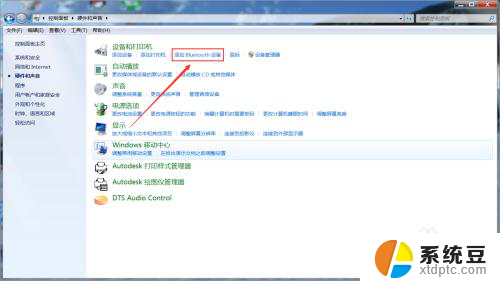
6.这时它会弹出一个窗口,正在搜索附近的蓝牙设备。找到小爱音箱的设备名称,然后点击【下一步】。
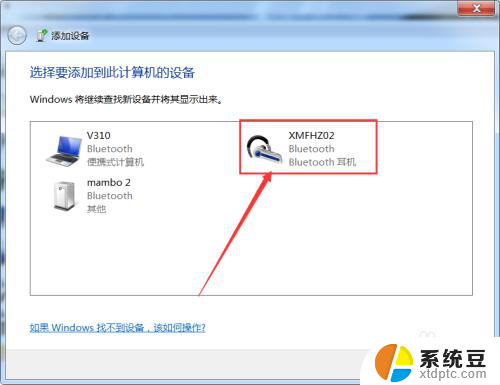
7.此时显示设备正在配置当中,需要等待一会。然后提示连接成功,
可以通过播放音乐来检测一下是否连接了。
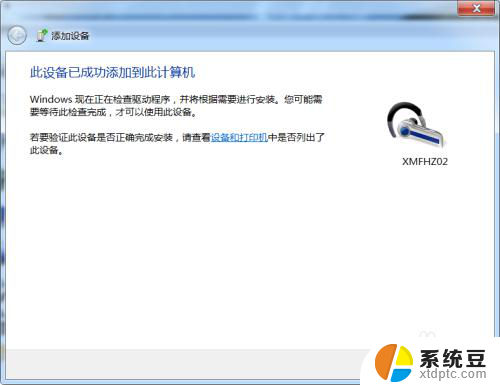
以上就是关于小爱音箱是否可以连接联想电脑的全部内容,如果有遇到相同情况的用户,可以按照小编提供的方法来解决。
小爱音箱可以连接联想电脑吗 小爱音响连接电脑蓝牙教程相关教程
- 小爱音箱怎么连不上 小爱音箱蓝牙连接失败怎么办
- 笔记本电脑可以连接蓝牙小音箱吗 蓝牙音箱与电脑连接教程
- 蓝牙小音响能连接电脑吗 电脑如何与蓝牙音箱配对
- 小爱音箱蓝牙怎么打开 如何在小爱音箱上打开蓝牙功能
- 电脑台式怎么连接蓝牙音响 如何在电脑上连接蓝牙音箱
- 电脑能无线连接音箱吗 电脑如何与无线蓝牙音箱连接
- 电脑能使用蓝牙音箱吗 如何在电脑上连接蓝牙音箱
- 电脑连接音响蓝牙但是音响没有声音 蓝牙音箱连接成功却没有声音的解决方法
- 蓝牙音响怎么用数据线连接台式电脑 台式电脑连接蓝牙音箱的步骤
- 无线耳机可以用在电脑上吗 电脑蓝牙耳机连接教程
- 美版iphone12pro和国版有什么区别 iphone12pro美版和国行的配置差异
- 怎么关闭百度的无痕浏览 取消百度浏览器无痕浏览的方法
- 查询连接的wifi密码 电脑上查看WIFI密码步骤
- qq输入法符号怎么打 QQ拼音输入法如何打出颜文字
- 电脑屏幕如何锁屏快捷键 电脑锁屏的快捷键是什么
- 打印机脱机如何解决 打印机脱机显示怎么办
电脑教程推荐